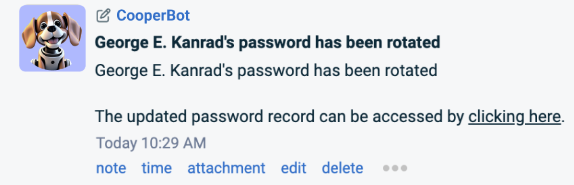Interne Mitarbeiter und mitverwaltende Benutzer verwalten
SICHERHEIT Zugriffsrechte mit Admin-Berechtigung zum Konfigurieren von Mitarbeitern/Benutzern (HR). Siehe Sicherheitseinstellungen für Admin.
NAVIGATION Linkes Navigationsmenü > Verwaltung > Verwaltungskategorien > Organisationseinstellungen & Benutzer > Ressourcen/Benutzer (HR) > Ressourcen/Benutzer (HR) > Ressourcen/Benutzer
NAVIGATION Linkes Navigationsmenü > Verwaltung > Verwaltungskategorien > Funktionen und Einstellungen > Co-managed Help Desk > Co-managing Users
NAVIGATION Linkes Navigationsmenü > Verwaltung > Verwaltungskategorien > Funktionen und Einstellungen > Mitverwalteter Helpdesk > Nicht zugeordnete mitverwaltete Benutzer
Informationen über die Seiten, auf denen Sie Mitarbeiter und Benutzer verwalten
Es gibt drei Seiten, auf denen Sie den Zugriff von internen Mitarbeitern und mitverwaltenden Benutzern auf Ihre Autotask-Datenbank verwalten können. Die Seiten haben ähnliche Funktionen, zeigen jedoch unterschiedliche Benutzergruppen an. Siehe Der mitverwaltete Helpdesk.
- Auf der Seite Mitarbeiter greifen Sie auf interne Mitarbeiter und API-Benutzer zu.
- Auf der Seite Mitverwaltende Benutzer werden lediglich mitverwaltende Benutzer mit der Lizenzart Mitverwalteter Helpdesk angezeigt.
- Auf der Seite Nicht zugeordneter mitverwaltender Benutzer werden lediglich mitverwaltende Benutzer mit der Lizenzart Mitverwalteter Helpdesk angezeigt, die noch keinem Firmenkontakt zugeordnet sind.
HINWEIS Das Zuweisen eines mitverwaltenden Benutzers zu einem Firmenkontakt ist in Autotask Version 2022.2 eine neue Anforderung. Siehe In mitverwaltenden Benutzer umwandeln (nur auf der Seite mitverwaltender Benutzer verfügbar, solange der mitverwaltende Benutzer noch keinem Firmenkontakt zugewiesen wurde).
Allgemeine Informationen
Ein Mitarbeiter ist ein Benutzer mit einem Autotask-Login. Es gibt zwei Arten von Mitarbeitern:
- Mitarbeiter: Reguläre Mitarbeiter, die sich bei der Autotask-Benutzeroberfläche anmelden werden. Jeder Angestellte, Berater oder freie Mitarbeiter in Ihrer Firma, dem Projektaufgaben, Tickets oder To-Dos für Aufträge zugewiesen werden oder der an der Berichterstattung, Genehmigung und Buchung oder Verwaltung dieser Aktivitäten beteiligt ist, muss als ein regulärer Autotask-Mitarbeiter eingerichtet werden.

- API-Benutzer: Ein API-Benutzer ist eine besondere Art von Konto, das zum Arbeiten mit Autotask-APIs erforderlich ist. API-Benutzerkonten bieten keinen Zugriff auf die Autotask-Benutzeroberfläche, jedoch sind sie kostenlos.
Idealerweise sollten Sie für jede Integration, mit der Ihre Entwicklerarbeiten, ein separates API-Benutzerkonto einrichten und vielleicht sogar ein separates API-Benutzer (System) (nur API) oder eine Sicherheitsstufe für API-Benutzer (System) kann keine Kosten (nur API) lesen. Somit können Sie die Zugriffsberechtigungen auf die von jeder Integration geforderten Bereiche anpassen.
Für Partnerintegrationen, die auf der Seite Integrationscenter erscheinen, sollten Sie API-Benutzer direkt über diese Seite hinzufügen. Siehe Integrationscenter.
Co-managing Benutzer
Mitverwaltende Benutzer sind Kundenkontakte, denen eine modifizierte Anmeldung bei der Autotask Datenbank eines MSP-Partners gegeben wird. Sie verwenden speziell für diesen Zweck konfigurierte Zugriffsrechte und haben lediglich Zugriff auf Kundenkonten, denen sie ausdrücklich zugewiesen sind. Innerhalb der konfigurierten Einschränkungen haben Sie Zugriff auf die volle Leistungsfähigkeit einer Autotask-Lizenz und können Projektaufgaben und Tickets zugewiesen werden. In der Regel sind sie ein Angestellter oder freier Mitarbeiter der Kundenfirma und der MSP kann deren Arbeitsaufwand nicht in Rechnung stellen.
Wählen Sie optional einen oder mehrere mitverwaltende Benutzer aus. Alle Mitarbeiter mit dem Zugriffsrecht Mitverwaltung stehen zur Verfügung.
Ja.
Wenn wir Ihre Autotask-Instanz einrichten, erstellen wir ein Mitarbeiterkonto für Ihren Autotask-Champion, der dann alle anderen internen Mitarbeiter und mitverwaltenden Benutzerkonten einrichten muss. Alle internen Mitarbeiter und API-Benutzer erscheinen auf der Seite Mitarbeiter und alle mitverwaltenden Benutzer auf der Seite Mitverwaltende Benutzer.
Der Autotask-Administrator ist ein System-Mitarbeiter mit administrativen Zugriffsberechtigungen. Wenn Systemhandlungen vorgenommen werden, bei denen kein identifizierbarer Initiator vorhanden ist (z. B. das Auslösen einer Workflow-Regel), werden diese diesem Systemmitarbeiter zugeordnet. Er zählt nicht als lizenzierter Mitarbeiter. Um Änderungen zu verhindern, sind alle Menüoptionen für den Administrator, Autotask Systemmitarbeiter deaktiviert.
Cooper Bot
Cooper Bot ist ein System-API-Benutzer, der als Akteur für Workflows erscheint, die automatisch in anderen Kaseya IT Complete Modulen initiiert (ausgelöst) werden. Für Systemressourcen werden keine Gebühren erhoben, und sie können nicht bearbeitet werden. Um Änderungen zu verhindern, werden alle Menüoptionen für die Systemressource Cooper Bot deaktiviert.
Der Cooper Bot-Avatar erscheint im Aktivitäts-Feed in Verbindung mit Notizen, die in anderen IT Complete-Modulen erstellt wurden.
Die Notizen werden alle 15 Minuten aus KaseyaOne, Datto RMM und IT Glue abgerufen.
Weitere Informationen zu Cooper Bots finden Sie unter Cooper Bots.
Eine Mitarbeiter-ID wird von Autotask generiert. Dies ist eine permanente, einmalige Kennzeichnung, die zum Erfassen von Mitarbeitern verwendet werden kann. Sie wird in der Spalte Mitarbeiter-ID auf der Seite Mitarbeiter und beim Anzeigen eines Mitarbeiters auf der Seite Mitarbeiter-Management neben dem Namen des Mitarbeiters angezeigt.
Die Mitarbeiter-ID kann verwendet werden, um die Einstellungen eines vorhandenen Mitarbeiters während des Mitarbeiterimports in neue Mitarbeiter zu kopieren. Siehe Die Importvorlage für Mitarbeiter ausfüllen.
Auf den Seiten Mitarbeiter und Mitverwaltende Mitarbeiter wird die Spalte für schreibgeschützte Lizenzarten angezeigt, die nirgendwo sonst sichtbar ist. Die Lizenzart ist die Basis aller Zugriffsrechte. Autotask Zugriffsrechte können auf den folgenden Lizenzarten basieren:
- Administrator
- API-Benutzer
- Executive
- Fachkraft
- Teammitglied
- Freier Mitarbeiter
- Co-managed Helpdesk
- Nur Zeit & Anwesenheit
- Dashboard-Benutzer
BEISPIEL Eventuell verfügen Sie über mehrere Arten von Systemadministratorlizenzen, die alle auf der Lizenzart Administrator basieren, unabhängig von Ihren verwendeten Namenskonventionen. Dies hilft uns bei der Fehlersuche bei Problemen, die mit Zugriffsrechten verbunden sind.
Kaseya Lizenzarten für Abrechnungszwecke verwendet. Zum Beispiel werden keine Lizenzarten für API-Benutzer in Rechnung gestellt. Sie spielen auch bei der Sicherheit eine Rolle, da sie den Zugriff eines Zugriffsrechts auf die Module steuern.
Mitarbeiter verwalten
Autotask-Mitarbeiter und API-Benutzer werden auf der Seite Mitarbeiter erstellt und verwaltet. Mitverwaltende Benutzer werden über die Seite Mitverwaltende Benutzer erstellt und verwaltet. Um einen vorhandenen Benutzer ganz einfach zu finden, verwenden Sie die Filterzeile unter den Spaltenüberschriften.
WICHTIG Um die Datenintegrität zu erhalten, können Mitarbeiter und Benutzer nicht aus Autotask gelöscht werden. Wenn ein Mitarbeiter die Firma verlässt oder Autotask nicht länger verwendet, deaktivieren Sie den Mitarbeiter.
| Tool-Schaltfläche | Beschreibung |
|---|---|
| Neu (nur auf der Mitarbeiterseite) |
Klicken Sie auf die Dropdown-Liste und nehmen Sie eine Auswahl vor.
|
|
Neuer mitverwaltender Benutzer |
Wenn Sie auf diese Schaltfläche klicken, wird die Seite Assistent Neuer Mitarbeiter - Mitverwaltender Benutzer geöffnet, auf der Sie einen externen Benutzer hinzufügen können, der kein Mitarbeiter oder von Ihnen bezahlter Mitarbeiter ist. Siehe Einen mitverwaltenden Benutzer hinzufügen oder bearbeiten. |
| Importieren/ Importverlauf (nur auf der Mitarbeiterseite) |
Öffnet die Seite „Importhistorie für Mitarbeiter“. Details zum Importieren von Mitarbeitern finden Sie unter Die Importvorlage für Mitarbeiter ausfüllen. |
|
SICHERHEIT Standardmäßig ist der Export für Benutzer mit Admin-Zugriffsrechten verfügbar und für alle anderen deaktiviert. Dies kann jedoch auch für andere Zugriffsrechte aktiviert werden. Siehe Kann Rasterdaten exportieren. HINWEIS Beim Export zu CSV: Um eine einheitliche Formatierung von Datum/Uhrzeit in der CSV-Ausgabe zu gewährleisten, empfehlen wir, dass die Autotask-Formatierungseinstellungen für Datum/Uhrzeit des Benutzers mit den Windows-Formatierungseinstellungen für Datum/Uhrzeit auf dem Computer, auf dem der Export vorgenommen wird, identisch sind. Dadurch werden Konflikte dabei verhindert, wie die Software, die den Bericht generiert, das Format für Datum/Uhrzeit interpretiert.
HINWEIS Beachten Sie, dass nur die ausgewählten Spalten der ersten 5.000 Datensätze exportiert werden. WICHTIG Die Exportdatei enthält nicht alle Felder, die für einen erneuten Import der Daten mit den Vorlagen für den Datenimport erforderlich sind, und die Datenüberschriften stimmen nicht überein. |
|
|
Inaktive anzeigen |
Standardmäßig werden lediglich aktive Mitarbeiter und Benutzer angezeigt. Klicken Sie auf diese Schaltfläche, um auch inaktive Mitarbeiter oder Benutzer anzuzeigen. |
| Mitarbeiter suchen (nur auf der Mitarbeiterseite) |
Suchen Sie nach einem Mitarbeiter, der einem bestimmten Fähigkeitsprofil entspricht. Siehe Der Assistent: Mitarbeitersuche. |
| Menüoption | Beschreibung |
|---|---|
| Bearbeiten | Siehe Einen Mitarbeiter hinzufügen, bearbeiten oder kopieren und Einen API-Benutzer hinzufügen oder bearbeiten. |
| aktivieren/deaktivieren / Ausgewählte Mitarbeiter aktivieren/deaktivieren | Siehe Mitarbeiter deaktivieren und aktivieren. HINWEIS Im Raster wird der Name des Benutzers angezeigt, der zuletzt einen Mitarbeiter aktiviert hat, sowie das Datum der letzten Aktivierung. Dies ist standardmäßig das Startdatum für den Stundenzettel des Mitarbeiters. WICHTIG |
| Kopieren |
Siehe Einen Mitarbeiter kopieren. HINWEIS API-Benutzerkonten und nicht zugeordnete mitverwaltende Benutzer können nicht kopiert werden. |
|
Ähnliche Mitarbeiter suchen |
Öffnet den Assistent: Mitarbeitersuche. Siehe Der Assistent: Mitarbeitersuche. |
|
In mitverwaltenden Benutzer umwandeln (nur auf der Seite mitverwaltender Benutzer verfügbar, solange der mitverwaltende Benutzer noch keinem Firmenkontakt zugewiesen wurde) |
Nicht zugeordnete mitverwaltende Benutzer wurden erstellt, bevor Version 2022.2 von Autotask veröffentlicht wurde, und sollten sofort in die neue Version umgewandelt werden. Sie können eine Liste all dieser Benutzer hier finden: Linkes Navigationsmenü > Verwaltung > Verwaltungskategorien > Funktionen & Einstellungen > Mitverwalteter Helpdesk > Nicht zugeordnete mitverwaltete Benutzer. Wenn Sie diese Option auswählen, wird der Assistent Neuer Mitarbeiter - Mitverwaltender Benutzer gestartet. Mit dem Assistenten können Sie entweder einen vorhandenen Kontakt auswählen oder bei der ausgewählten Firma einen neuen erstellen. Siehe Einen mitverwaltenden Benutzer hinzufügen oder bearbeiten. WICHTIG Die Umwandlung eines internen Mitarbeiters mit einer Lizenzart für Mitverwalteten Helpdesk zu einem echten mitverwaltenden Benutzer, der einem Firmenkontakt zugewiesen ist, kann nicht rückgängig gemacht werden. WICHTIG Beachten Sie, dass dadurch seine AuthAnvil-Einstellungen gelöscht werden, wenn sie diese genutzt haben, und sie zur Verwendung von TOTP zwingen. |
|
Mitverwaltenden Benutzer neu zuordnen (nur auf der Seite Mitverwaltende Benutzer für mitverwaltende Benutzer verfügbar, die bereits einem Kundenkontakt zugewiesen sind) |
Mithilfe dieser Option können Sie eine Benutzerlizenz für Mitverwaltung an einen anderen Kontakt bei derselben Firma, der Mutterfirma oder einer anderen Tochterfirma oder an eine völlig nicht verbundene mitverwaltete Firma (nicht empfohlen) übertragen. Alle Auswirkungen, die Sie dabei haben, finden Sie unter Einen mitverwaltenden Benutzer zu einem anderen Kontakt oder einer anderen Firma neu zuweisen. |
| E-Mail an Mitarbeiter senden / E-Mail an ausgewählte Mitarbeiter senden | Senden Sie einem oder mehreren Mitarbeitern eine E-Mail. Diese Option im Rechtsklickmenü öffnet Ihre Standard-E-Mail-Anwendung und trägt die E-Mail-Adressen der ausgewählten Mitarbeiter im Empfängerfeld ein. |
Einen mitverwaltenden Benutzer zu einem anderen Kontakt oder einer anderen Firma neu zuweisen
Lizenzen, die mitverwaltenden Benutzern zugewiesen sind, können an einen anderen Kontakt und sogar eine andere Firma übertragen werden. Mithilfe dieser Funktion kann ein IT-Mitarbeiter zwischen der Mutterfirma und ihren Tochterfirmen wechseln, ohne sein vorhandenes mitverwaltendes Benutzerkonto zu deaktivieren und ein neues erstellen zu müssen. Dies ist wichtig, da dieselbe E-Mail-Adresse nicht bei mehr als einem Konto verwendet werden kann (selbst bei inaktiven).
Dies hat die folgenden Vorteile:
- Sie müssen den vorhandenen mitverwaltenden Benutzer nicht deaktivieren und einen neuen bei einer anderen Tochterfirma erstellen
- Die Abrechnung wird ohne Unterbrechung fortgesetzt
- Alles, was auf der Seite für das Setup für Mitverwaltung konfiguriert wurde, bleibt erhalten
- Dem mitverwaltenden Benutzer zugewiesene Tickets und Aufgaben bleiben zugewiesen
Sie verknüpfen die Autotask-Lizenz einfach mit dem Kontaktdatensatz der Person bei der anderen Tochterfirma.
WICHTIG Es ist technisch möglich, aber absolut nicht ratsam, die Lizenz für den mitverwalteten Benutzer an eine nicht verbundene Firma und einen nicht zugewiesenen Kontakt zu übertragen. Das mitverwaltende Benutzerkonto bleibt mit Tickets und Aufgaben verbunden, die dem Benutzer vor dem Firmenwechsel zugewiesen wurden, und muss manuell bereinigt werden. Der Benutzer bleibt außerdem in allen Teams, für die er vor dem Transfer zuständig war, und bekommt Zugriff auf die Firmen, mit denen der alte Kontakt verbunden war.
Um einen mitverwaltenden Benutzer neu zuzuordnen, gehen Sie wie folgt vor:
- Wählen Sie im Kontextmenü Mitverwaltenden Benutzer neu zuordnen aus. Ein Dialogfeld wird geöffnet.
- Wählen Sie die Firma aus, der der neue Kontakt zugewiesen ist. Alle mitverwalteten Firmen stehen zur Verfügung. Wenn die ausgewählte Firma eine Tochterfirma ist und die Mutterfirma ebenfalls für die Mitverwaltung aktiviert ist, erscheinen Kontakte der Mutterfirma als Optionen in der Datenauswahl Kontakt.
- Wählen Sie den Kontakt aus, dem der mitverwaltende Benutzer zugeordnet werden soll.
Die Daten des neuen Kontakts (Name, E-Mail usw.) werden die Daten des mitverwaltenden Benutzers.
Weitere Werkzeuge für die Mitarbeiterverwaltung
- Sie können Mitarbeiter importieren, indem Sie einen vorhandenen, ähnlichen Mitarbeiter als Vorlage nutzen. Siehe Die Importvorlage für Mitarbeiter ausfüllen.
- Sie können Abwesenheitsrichtlinien definieren, um die den Mitarbeitern bewilligte bezahlte Abwesenheitszeit zu verwalten. Siehe Abwesenheitsrichtlinien verwalten.
- Sie können Fähigkeiten, Abschlüsse und Zertifikate erfassen, die Ihre Mitarbeiter erhalten haben. Wenn Sie dann einen zertifizierten Techniker zum Ausführen einer bestimmten Aufgabe benötigen, können Sie den Assistent: Mitarbeitersuche verwenden. Siehe Zertifikate, Abschlüsse und Fähigkeiten verwalten.
- Wenn Sie Mitarbeiterproduktivität erfassen, können Sie eine wöchentliche Vorgabe für abrechenbare Stunden für Ihre kundenorientierten Mitarbeiter festlegen. Mithilfe einer Reihe von Berichten können Sie die Vorgabe mit der tatsächlichen Anzahl der abrechenbaren Stunden vergleichen. Siehe Wöchentliche Vorgaben für abrechenbare Stunden festlegen.
- Sie können abteilungsübergreifende Teams erstellen (Arbeitsgruppen genannt), die als Filter für den Auslastungsbericht und den Einsatzkalender dienen können, und dem Arbeitsgruppenleiter Einsicht in alle Projekte der Teammitglieder der Arbeitsgruppe ermöglichen. Siehe Arbeitsgruppen verwalten.
- Sie können einschränken, welche anderen Mitarbeiter in Ihrer Datenbank ein Benutzer in Auswahllisten, Mitarbeiterauswahlen, Suchrastern usw. sehen kann. Sie können festlegen, ob Benutzer lediglich Mitarbeiter sehen können, mit denen sie eine Geschäftssparte, eine aktive Firma, Abteilung oder Arbeitsgruppe teilen. Siehe Sichtbarkeit von Mitarbeitern einschränken.